
建立環域
點圖徵
在此以「meal」點圖層為例。您可在此圖層中,選取特定圖徵或針對所有圖徵建立環域。若需針對特定圖徵,請先在地圖視窗中選取完成。接著開啟「環域處理」視窗,在「輸入圖層」下拉選單中選定欲做環域處理之圖層。由於本例選定特定點圖徵做環域設定,因此勾選「使用選取圖徵」項目。接著可選擇輸入「定值」或以「欄位」內容為環域設定值。此例點選「定值」,並輸入50作為環域值。確認「輸出圖層」位置後,可選擇是否勾選「融合結果」項目。此例不勾選「融合結果」項目,則新圖層的屬性資料為對應原圖層的屬性資料。

.png)
新產生的環域圖層,加入地圖視窗後,顯示於最上層,如下圖所示。由於設定環域處理時,未勾選「融合結果」項目,其屬性表格內容為原圖層的三筆資料。
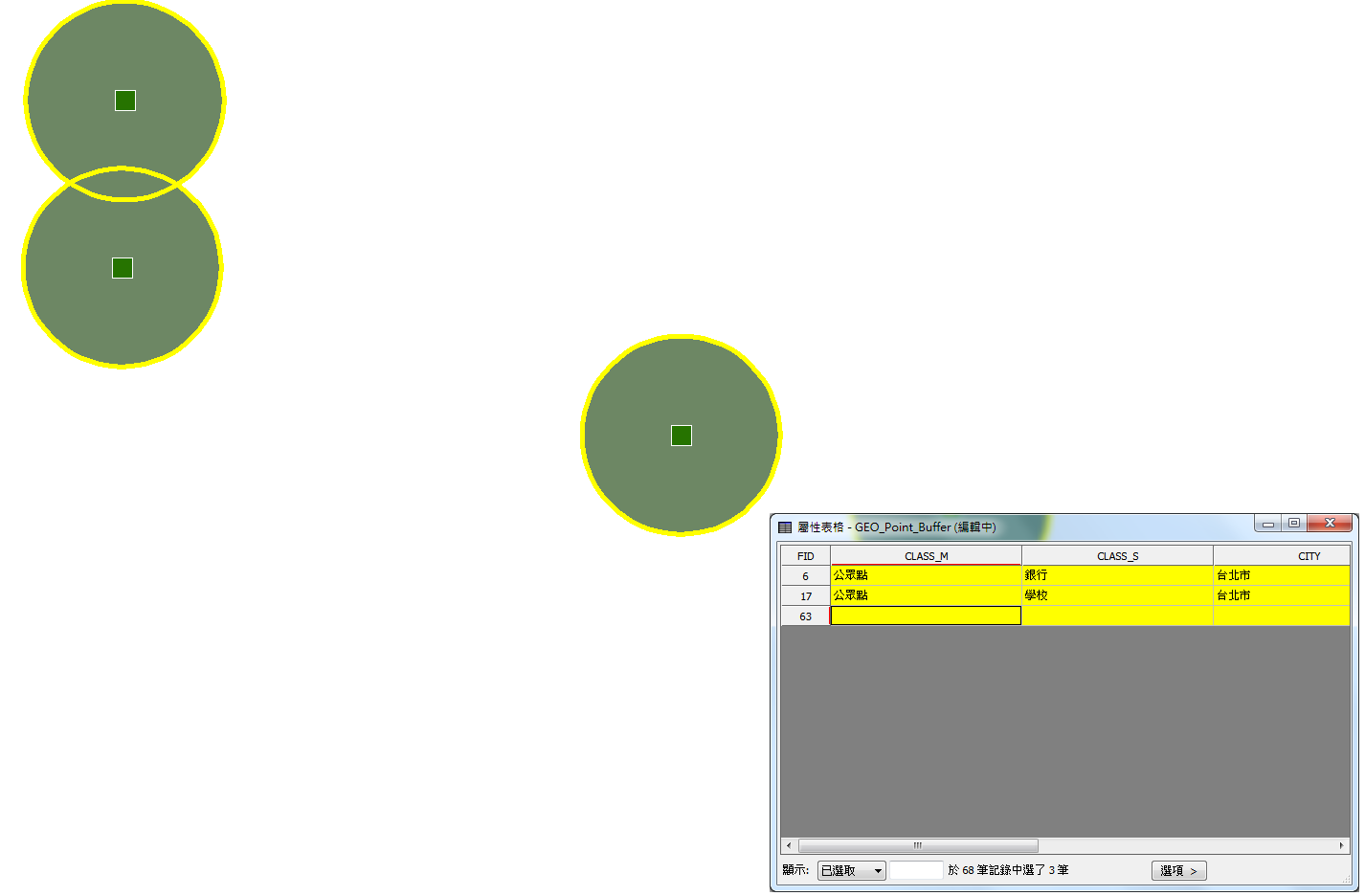
若在「環域處理」設定時,勾選「融合結果」項目,其屬性表格內容將所有圖徵屬性資料融合為一筆資料。
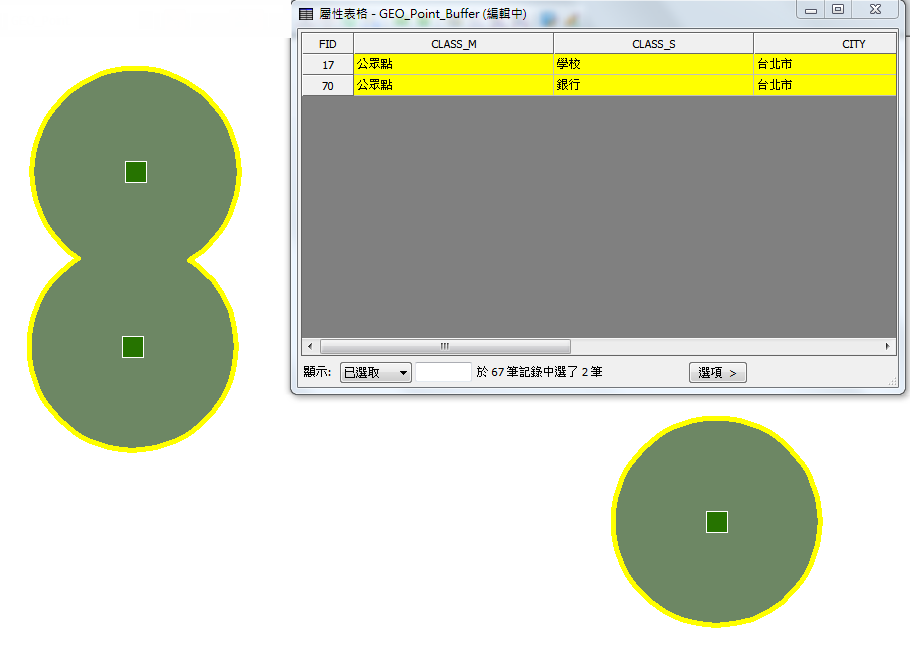
線圖徵
在此以「road」線圖層為例。開啟「環域處理」視窗後,選定「road」為輸入圖層。由於在地圖視窗中,並未選取任何圖徵,因此「使用選取圖徵」功能無法使用。接著在「距離」設定,可選擇輸入「定值」或以「欄位」內容為環域設定值,此例為點選「定值」,並輸入地圖單位10。由於是線圖層,環域「型式」只能選擇「一般」。確認「輸出圖層」位置後,可選擇是否勾選「融合結果」項目。此例不勾選「融合結果」項目。下圖為環域處理前的線圖徵。
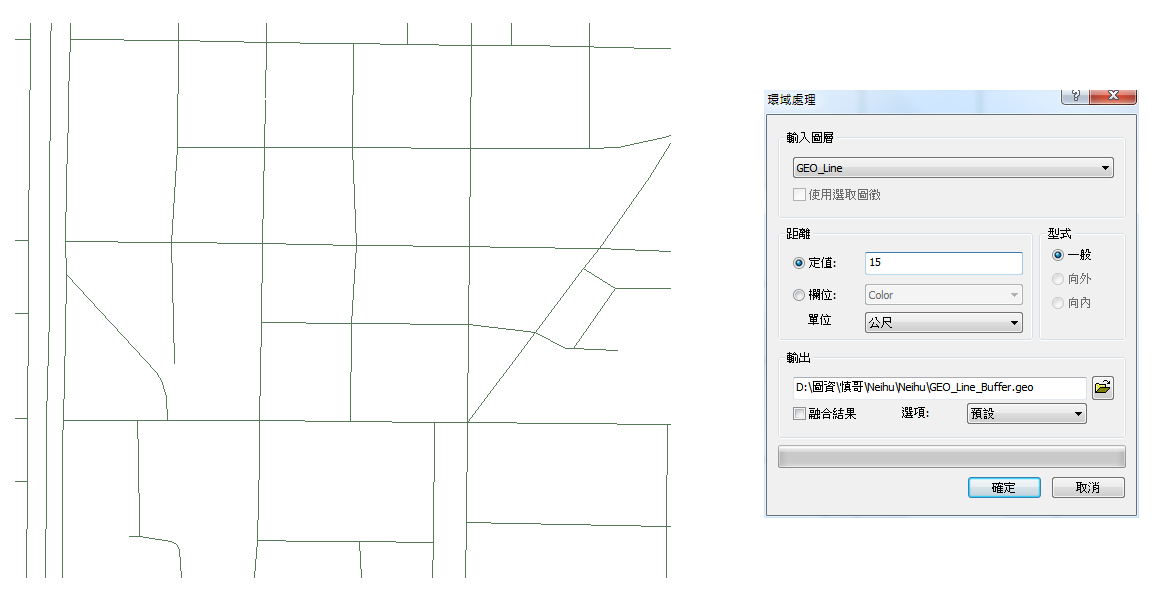
經過環域處理後的線圖徵如下。由於環域處理設定時,未勾選「融合結果」項目,因此該圖層屬性資料內容仍為原圖徵對應的屬性資料。
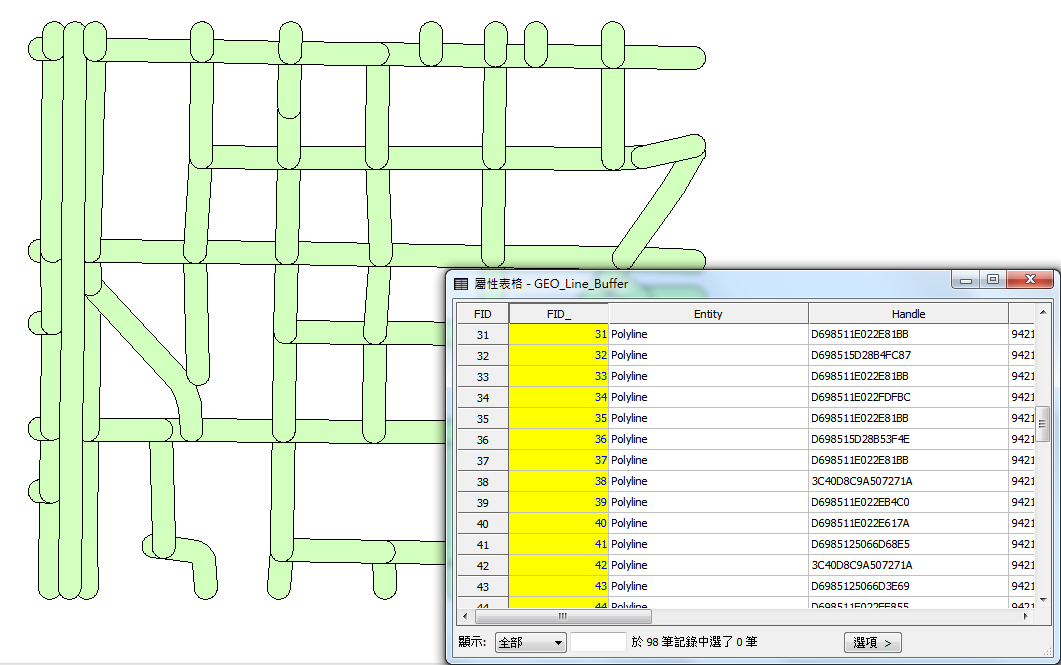
面圖徵
在此以「school」面圖層為例。此例以一面圖徵為例,因此先在地圖視窗中選取某一面圖徵,接著開啟「環域處理」視窗,在「輸入圖層」下拉選單選擇「school」,並勾選「使用選取圖徵」項目。可選擇輸入「定值」或以「欄位」內容為環域設定值,此例為點選「定值」,並輸入地圖單位10。由於是面圖徵,環域「型式」可選擇「一般」、「向外」、「向內」。確認「輸出圖層」位置後,可選擇是否勾選「融合結果」項目。此例不勾選「融合結果」項目。
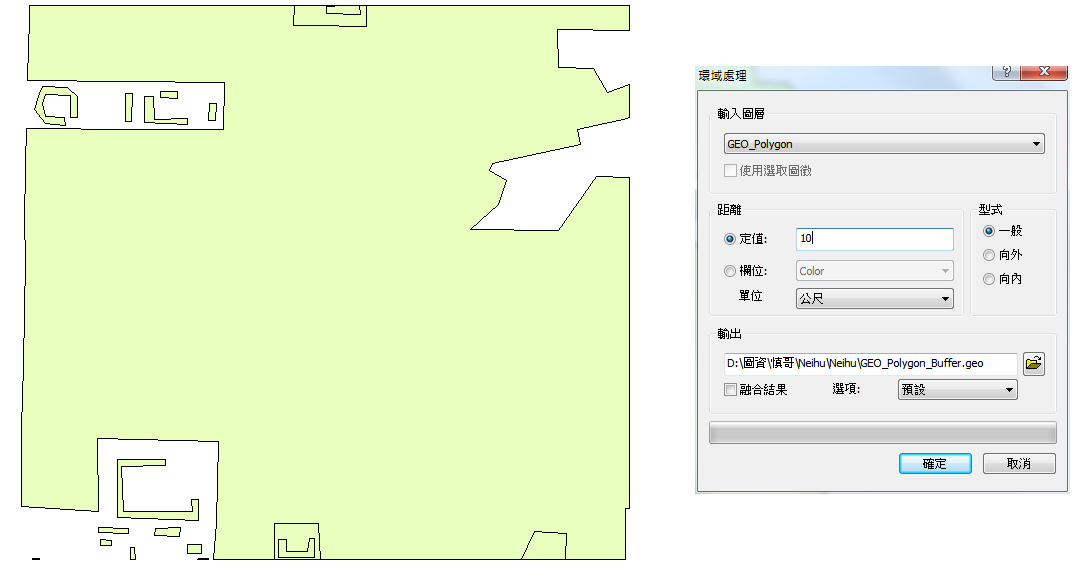
以下四圖,由左而右分別是環域處理設定前的原圖徵以及選擇「一般」、「向外」、「向內」所產生的結果。「一般」型式的產生方式,是自原圖徵範圍及邊界向外增加定值大小的範圍,因此覆蓋原圖徵範圍的一面圖徵(虛線部份為原圖徵範圍,執行環域處理時,並不會顯示)。「向外」是由原圖徵邊界向外增加定值大小的範圍的面圖徵,並不包含原圖徵範圍;「向內」則是由原圖徵邊界向內產生定值大小範圍的面圖徵。
原圖徵 |
一般 |
向內 |
向外 |
|
|
|
|
©2016 Supergeo Technologies Inc. All rights reserved.



